
对于许多用户而言,存储在硬盘上的数据比设备本身更重要。如果设备失败或未调节格式化,则可以使用特殊软件从中删除它(文档,照片,视频)的重要信息。
视频教学
从损坏的硬盘恢复数据的方法
要恢复数据,您可以使用紧急加载闪存驱动器或将缺陷的硬盘连接到另一台计算机。通常,该方法没有差异的有效性,但适用于不同情况。接下来,我们将研究如何从损坏的硬盘恢复数据。
一旦程序完成工作,文件可以自由使用,在USB媒体上覆盖。与其他类似软件不同,ZAR在维护上一个目录结构的同时恢复所有数据。
方法2:easeus数据恢复向导
试用版easeus数据恢复向导程序可用于从官方网站免费下载。该产品适用于从损坏的HDD中恢复数据及其随后的覆盖到其他媒体或闪存驱动器。程序:
- 将程序安装到计划恢复文件的计算机中。为避免数据丢失,请勿在损坏的磁盘上加载eysus数据恢复向导。
- 选择一个搜索有缺陷HDD文件的地点。如果需要从静止磁盘恢复信息,请从程序顶部的列表中选择它。
- (可选)您可以输入目录的特定路径。为此,请单击“指定位置”块并使用“浏览”按钮选择所需的文件夹。之后,单击“确定”。
- 单击“扫描”按钮以开始搜索损坏的媒体上的文件。
- 结果将显示在程序的主页上。选中要返回的文件夹前面的框,然后单击“恢复”。
- 指定您计划为找到的信息创建文件夹的计算机上的位置,然后单击“确定”。



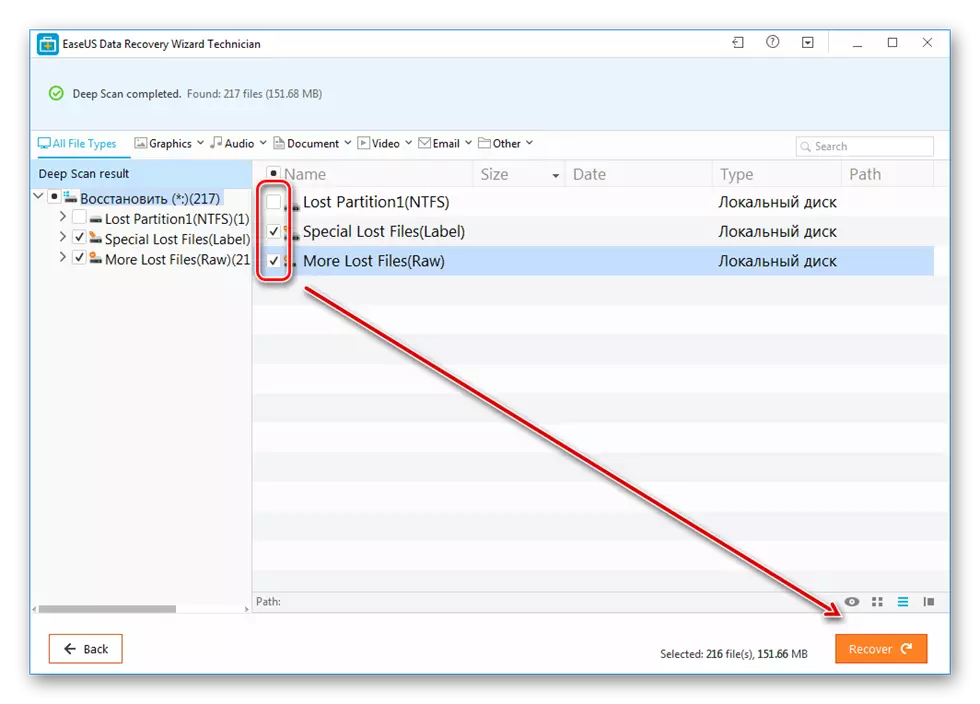
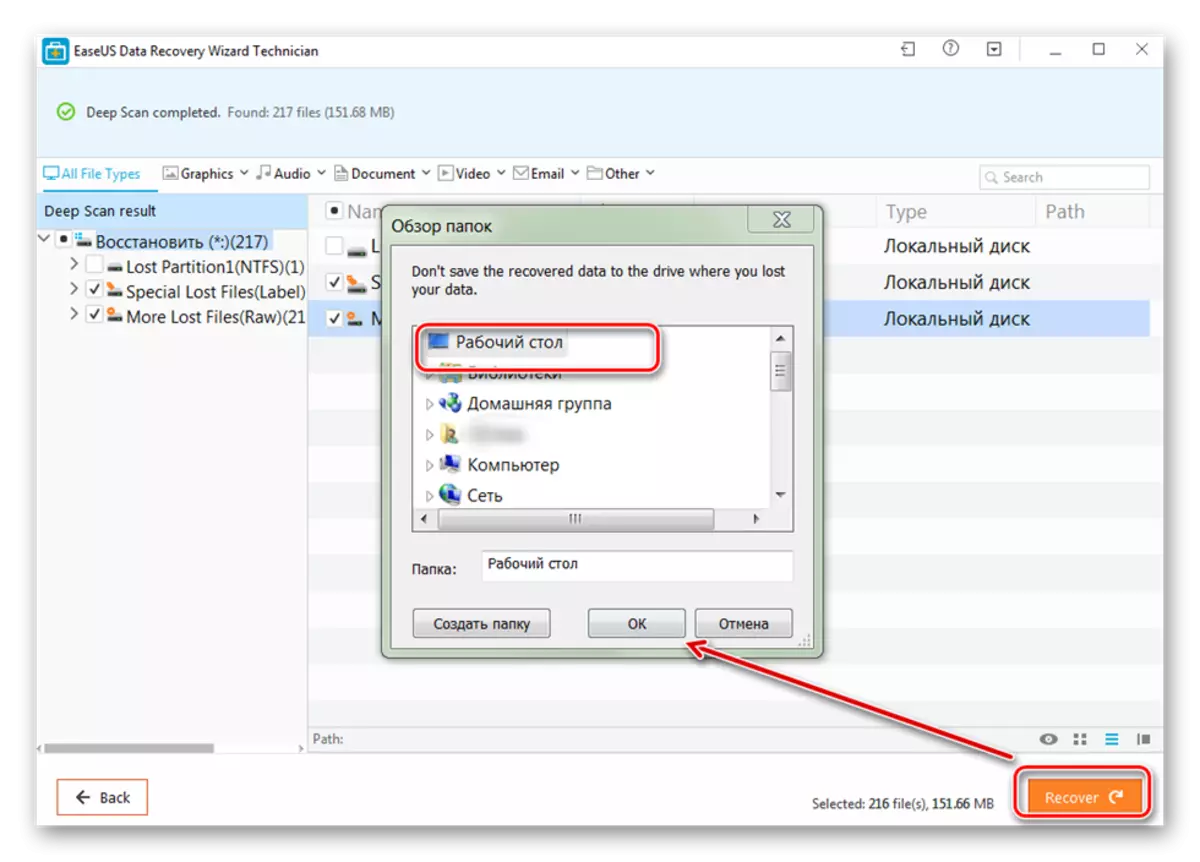
您可以不仅可以将恢复的文件保存到计算机上,还可以在连接的可移动介质上保存。之后,您可以随时访问它们。
方法3:R-工作室
R-Studio适用于从任何损坏的媒体(闪存驱动器,SD卡,硬盘驱动器)中恢复信息。该程序是指专业的类型,可以在具有Windows操作系统的计算机上使用。工作说明:
- 在计算机上下载并安装R-Studio。连接非工作HDD或其他媒体信息并运行程序。
- 在主窗口R-Studio中,选择所需的设备和工具栏上,单击“扫描”。
- 将出现一个附加窗口。如果要检查磁盘的特定部分,请选择扫描区域。此外,指定所需的扫描类型(简单,详细,快速)。之后,单击“扫描”按钮。
- 将显示在程序信息的右侧。在这里,您可以遵循进度和大约剩余时间。
- 当扫描完成时,然后在R-Studio的左侧,旁边的磁盘分析,将出现附加部分。 “识别”的铭文意味着该程序设法找到文件。
- 单击该部分以查看找到的文档的内容。
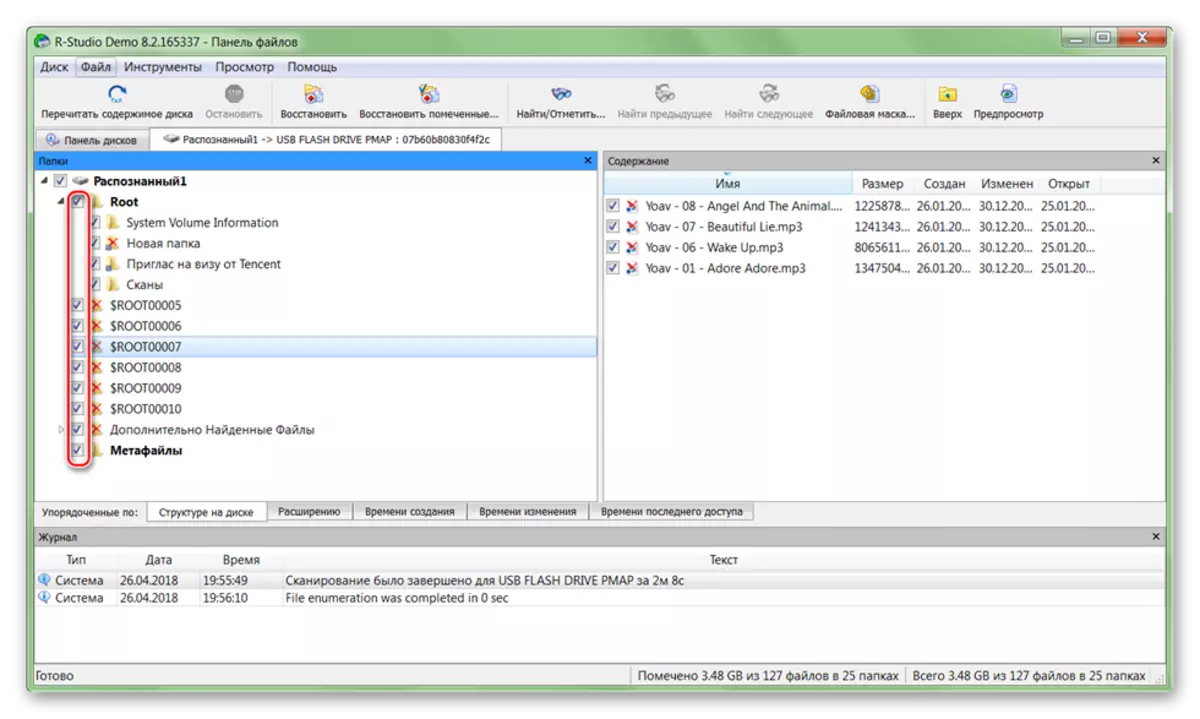
勾选拐点必要的文件和文件菜单中,选择“恢复标记”。
- 指定要在其中打算制作找到的文件的副本的文件夹的路径,然后单击“是”以开始复制。
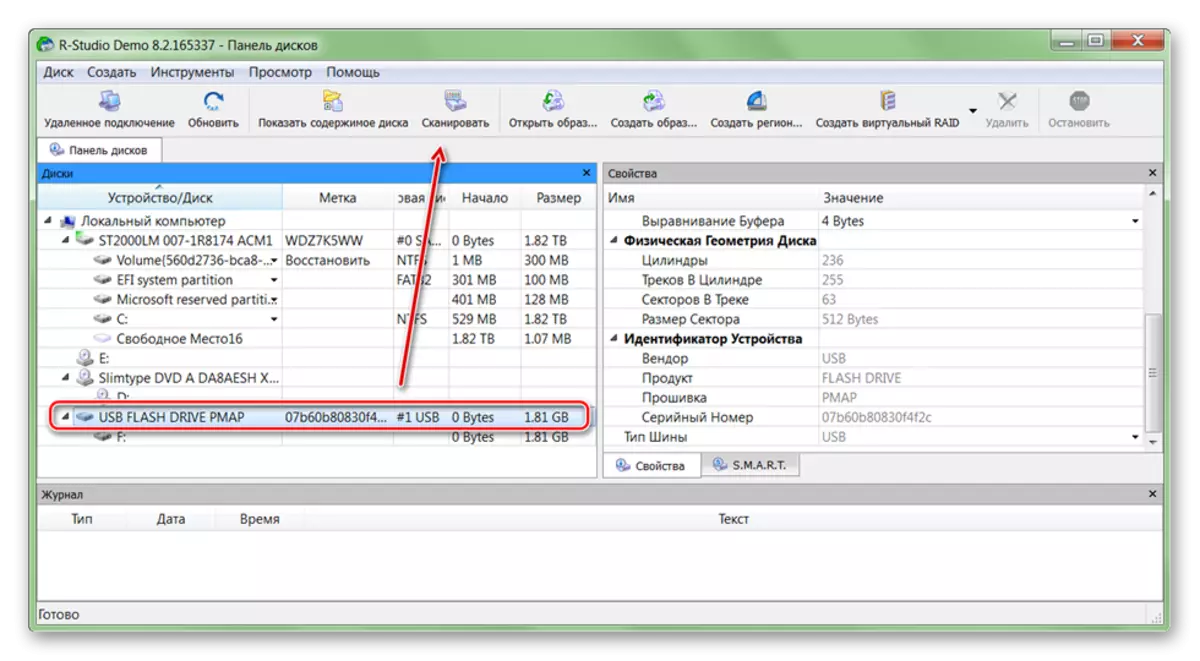
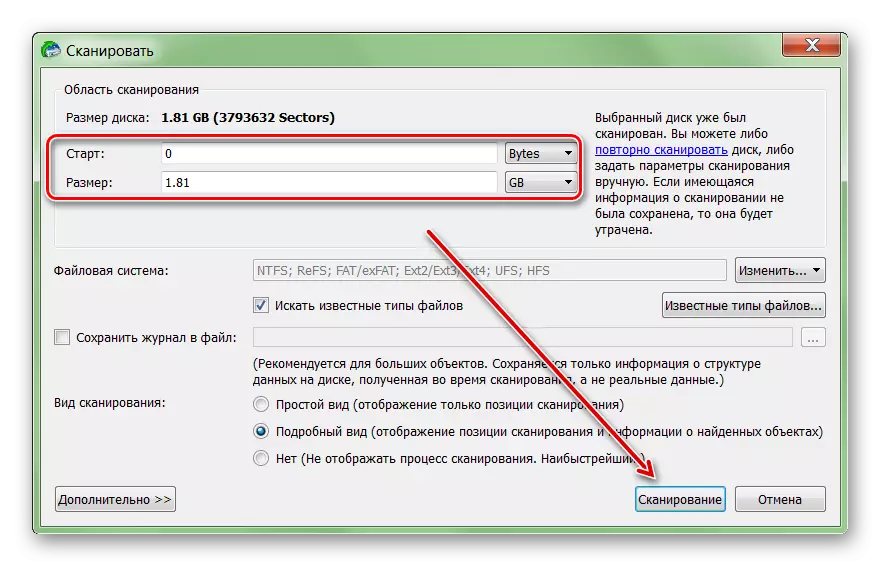
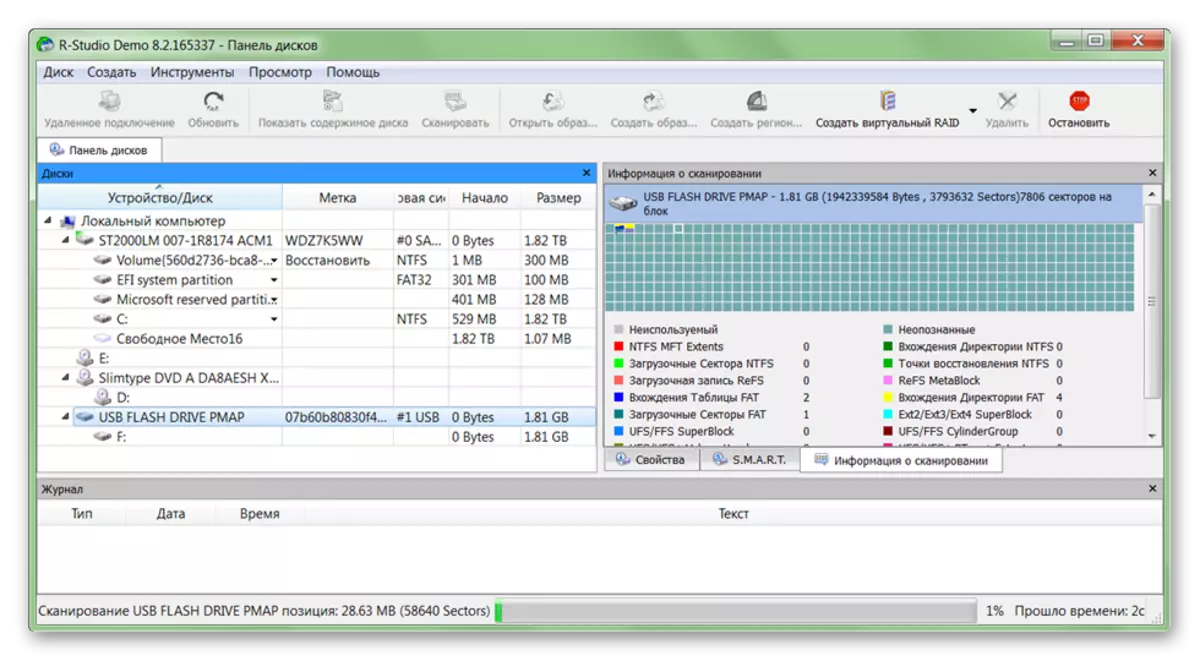
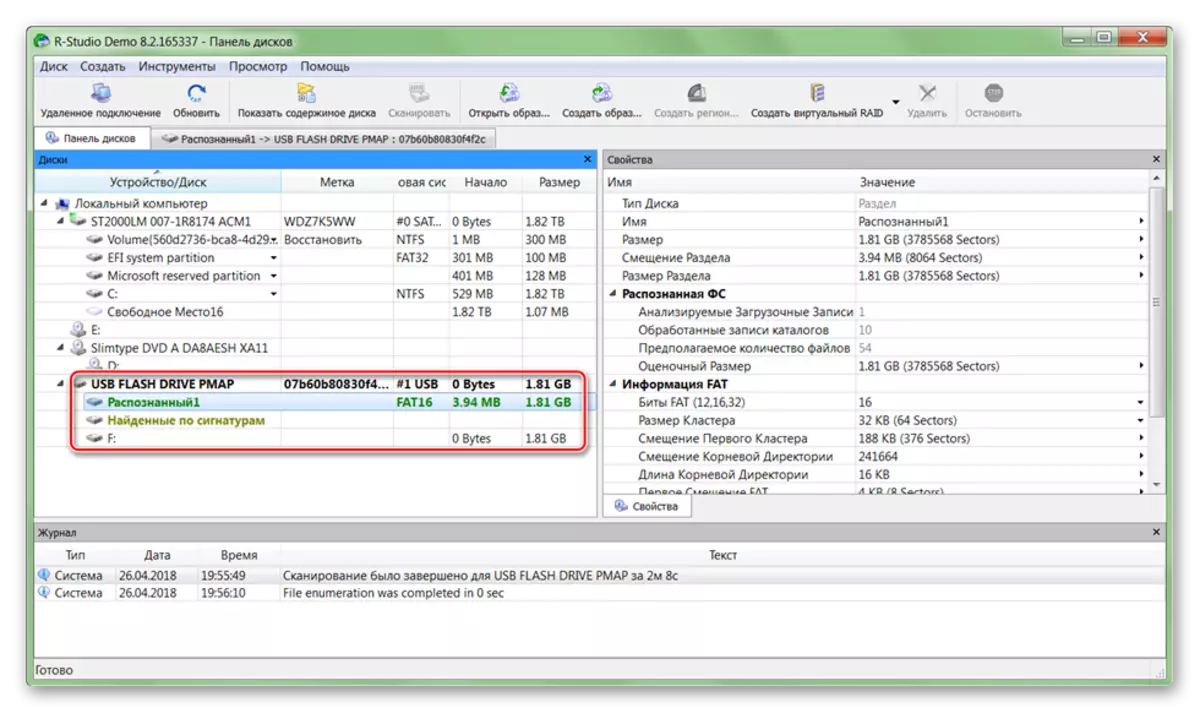
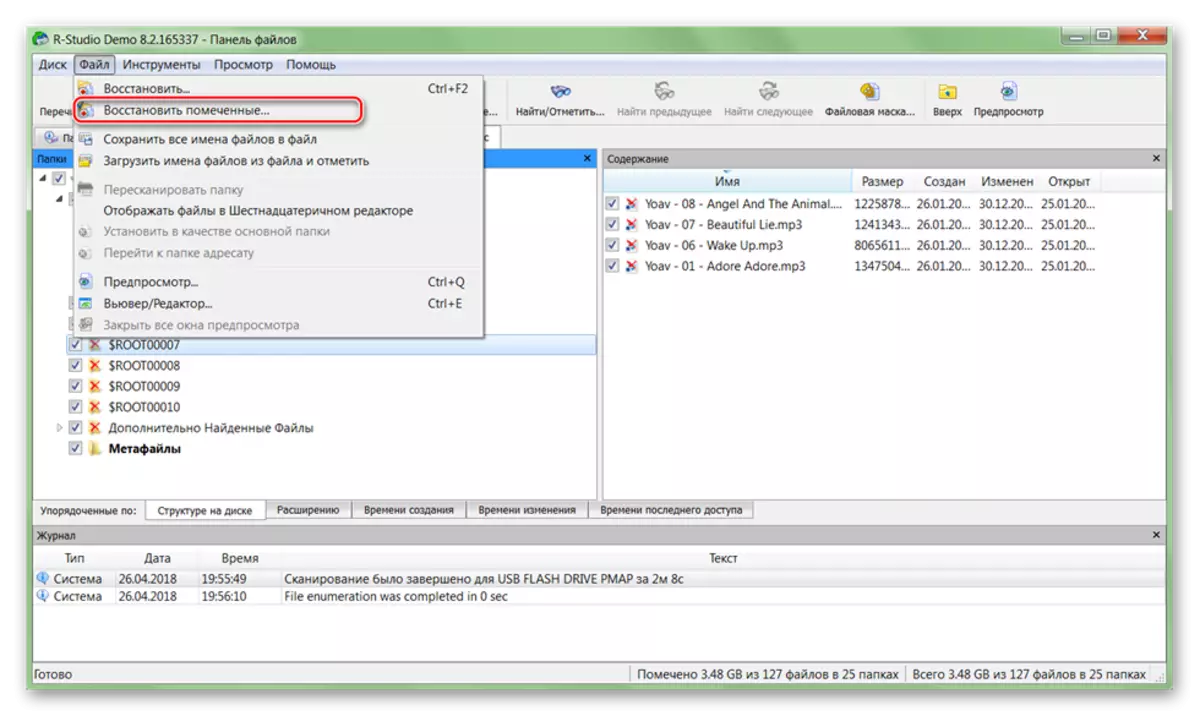
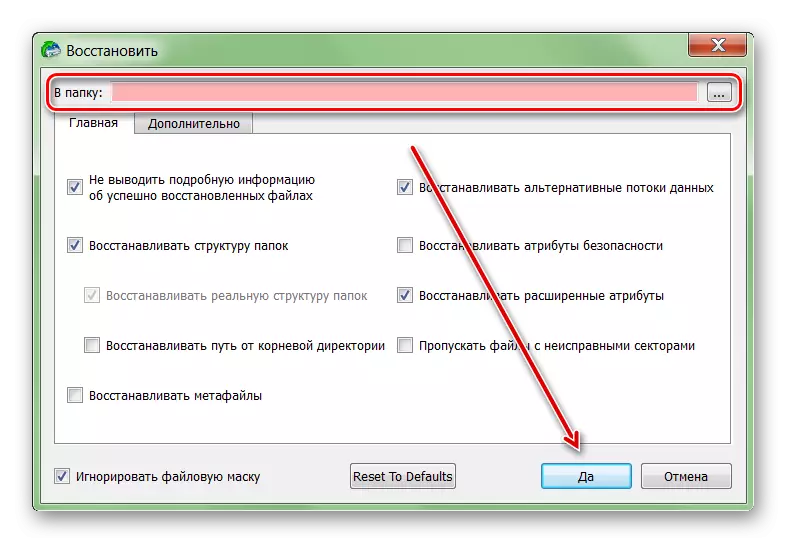
之后,文件可以自由打开,传输到其他逻辑光盘和可移动媒体。如果计划大量的HDD,该过程可能需要超过一个小时。
如果硬盘失败,则仍然可以从中恢复信息。为此,请使用特殊的软件并花完整的系统扫描。为避免数据丢失,请不要保存有缺陷的HDD的找到的文件,以及为此目的使用其他设备。
